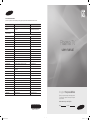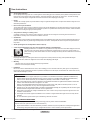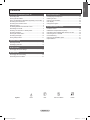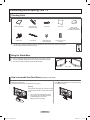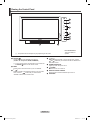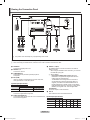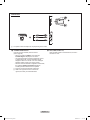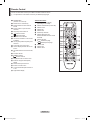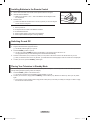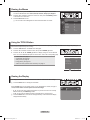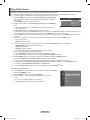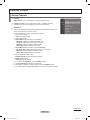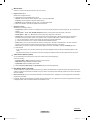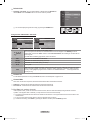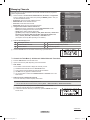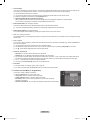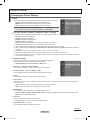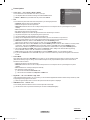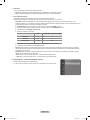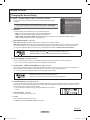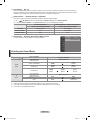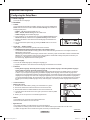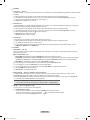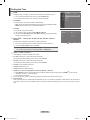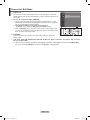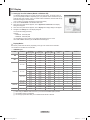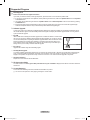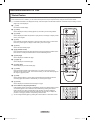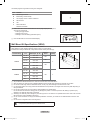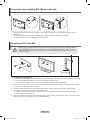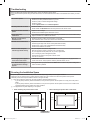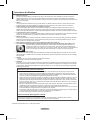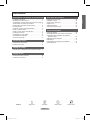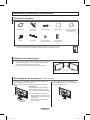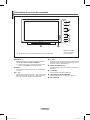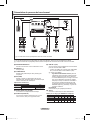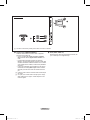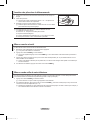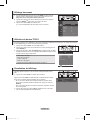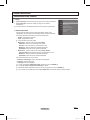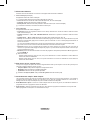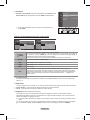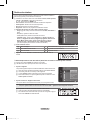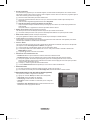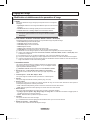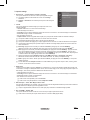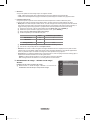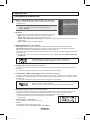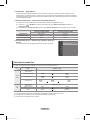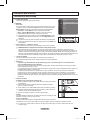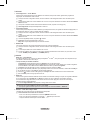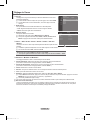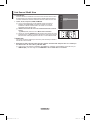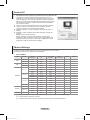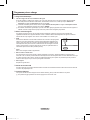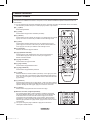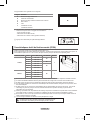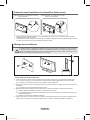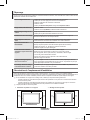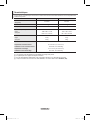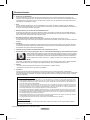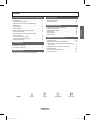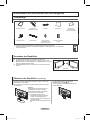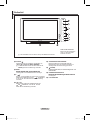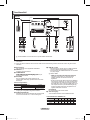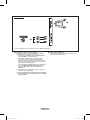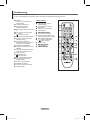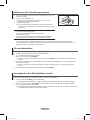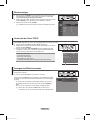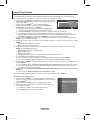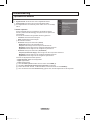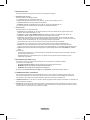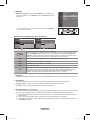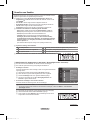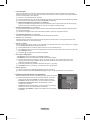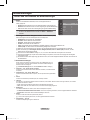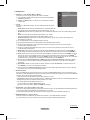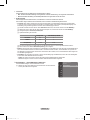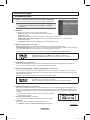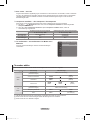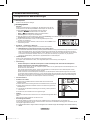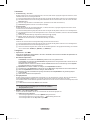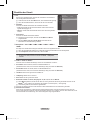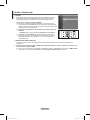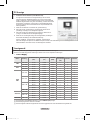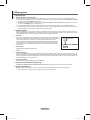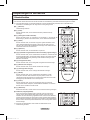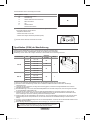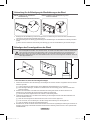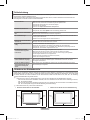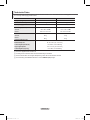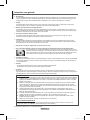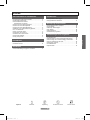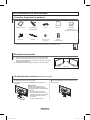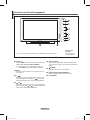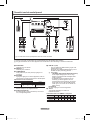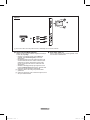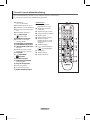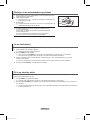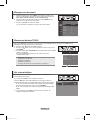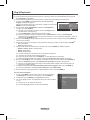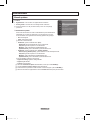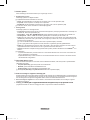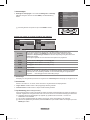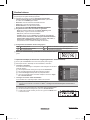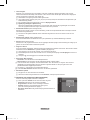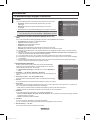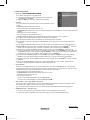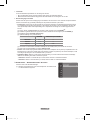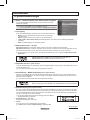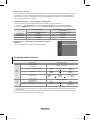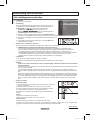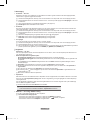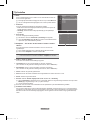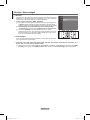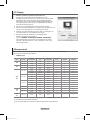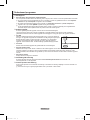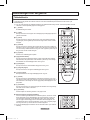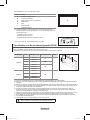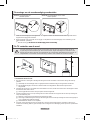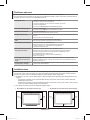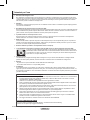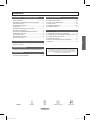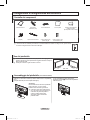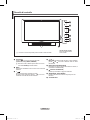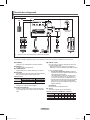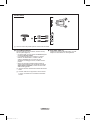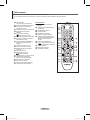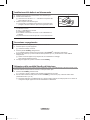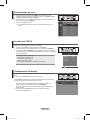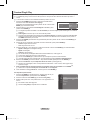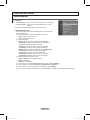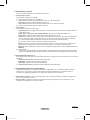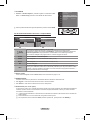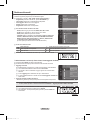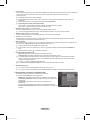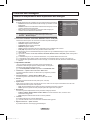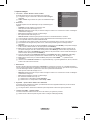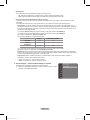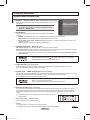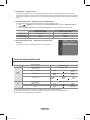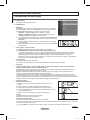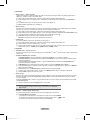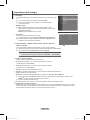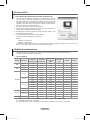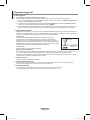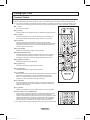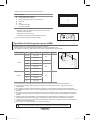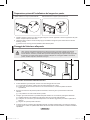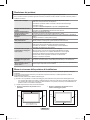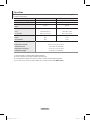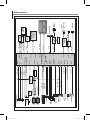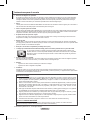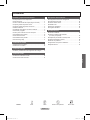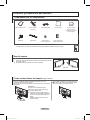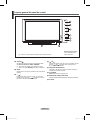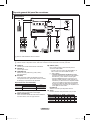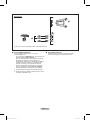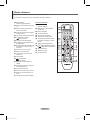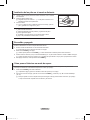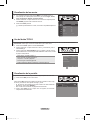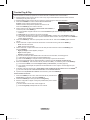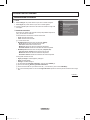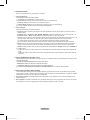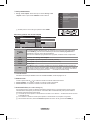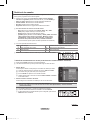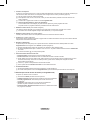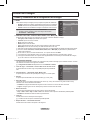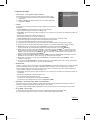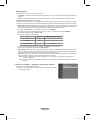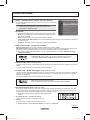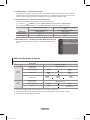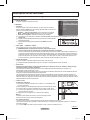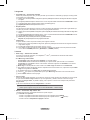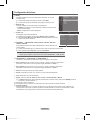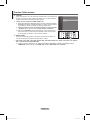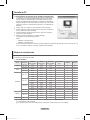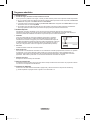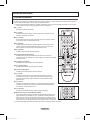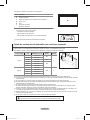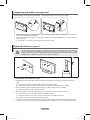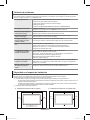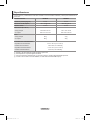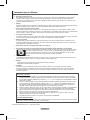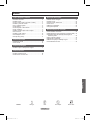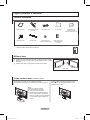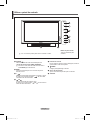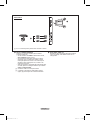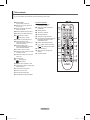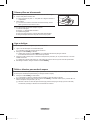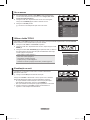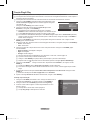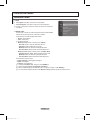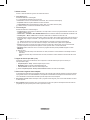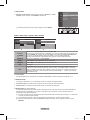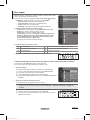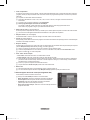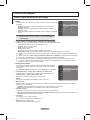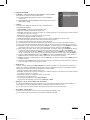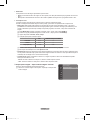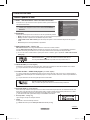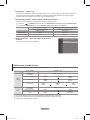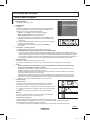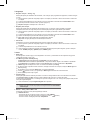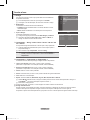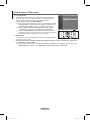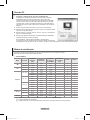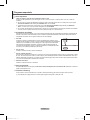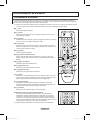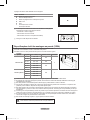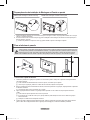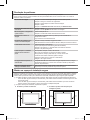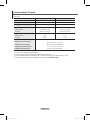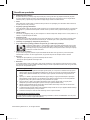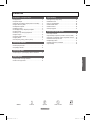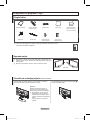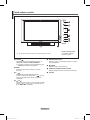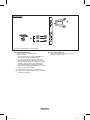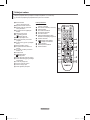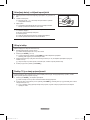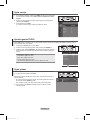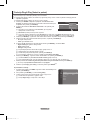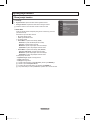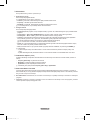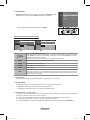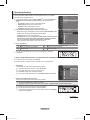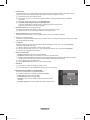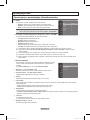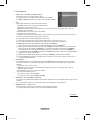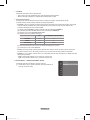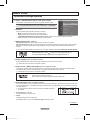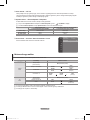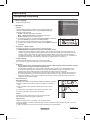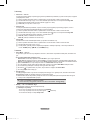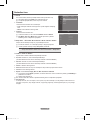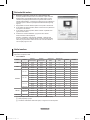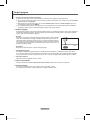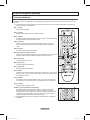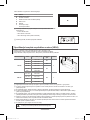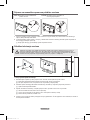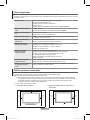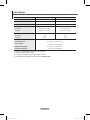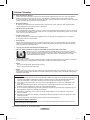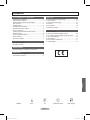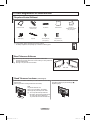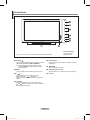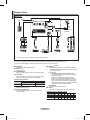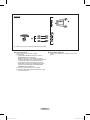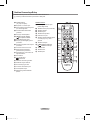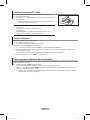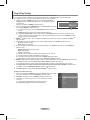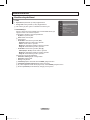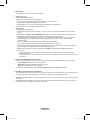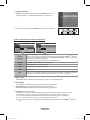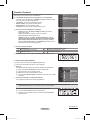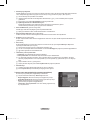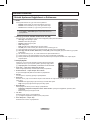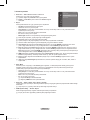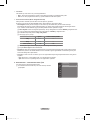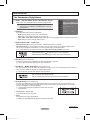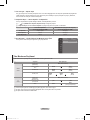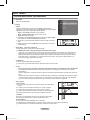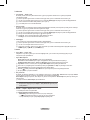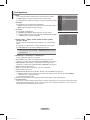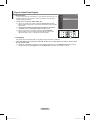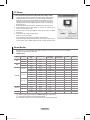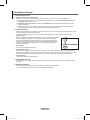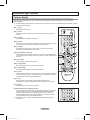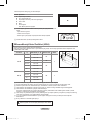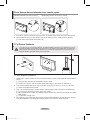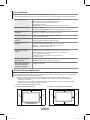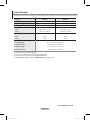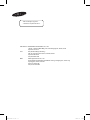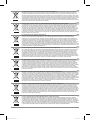Samsung PS42B430P2W Manual do usuário
- Categoria
- TVs LCD
- Tipo
- Manual do usuário
A página está carregando ...
A página está carregando ...
A página está carregando ...
A página está carregando ...
A página está carregando ...
A página está carregando ...
A página está carregando ...
A página está carregando ...
A página está carregando ...
A página está carregando ...
A página está carregando ...
A página está carregando ...
A página está carregando ...
A página está carregando ...
A página está carregando ...
A página está carregando ...
A página está carregando ...
A página está carregando ...
A página está carregando ...
A página está carregando ...
A página está carregando ...
A página está carregando ...
A página está carregando ...
A página está carregando ...
A página está carregando ...
A página está carregando ...
A página está carregando ...
A página está carregando ...
A página está carregando ...
A página está carregando ...
A página está carregando ...
A página está carregando ...
A página está carregando ...
A página está carregando ...
A página está carregando ...
A página está carregando ...
A página está carregando ...
A página está carregando ...
A página está carregando ...
A página está carregando ...
A página está carregando ...
A página está carregando ...
A página está carregando ...
A página está carregando ...
A página está carregando ...
A página está carregando ...
A página está carregando ...
A página está carregando ...
A página está carregando ...
A página está carregando ...
A página está carregando ...
A página está carregando ...
A página está carregando ...
A página está carregando ...
A página está carregando ...
A página está carregando ...
A página está carregando ...
A página está carregando ...
A página está carregando ...
A página está carregando ...
A página está carregando ...
A página está carregando ...
A página está carregando ...
A página está carregando ...
A página está carregando ...
A página está carregando ...
A página está carregando ...
A página está carregando ...
A página está carregando ...
A página está carregando ...
A página está carregando ...
A página está carregando ...
A página está carregando ...
A página está carregando ...
A página está carregando ...
A página está carregando ...
A página está carregando ...
A página está carregando ...
A página está carregando ...
A página está carregando ...
A página está carregando ...
A página está carregando ...
A página está carregando ...
A página está carregando ...
A página está carregando ...
A página está carregando ...
A página está carregando ...
A página está carregando ...
A página está carregando ...
A página está carregando ...
A página está carregando ...
A página está carregando ...
A página está carregando ...
A página está carregando ...
A página está carregando ...
A página está carregando ...
A página está carregando ...
A página está carregando ...
A página está carregando ...
A página está carregando ...
A página está carregando ...
A página está carregando ...
A página está carregando ...
A página está carregando ...
A página está carregando ...
A página está carregando ...
A página está carregando ...
A página está carregando ...
A página está carregando ...
A página está carregando ...
A página está carregando ...
A página está carregando ...
A página está carregando ...
A página está carregando ...
A página está carregando ...
A página está carregando ...
A página está carregando ...
A página está carregando ...
A página está carregando ...
A página está carregando ...
A página está carregando ...
A página está carregando ...
A página está carregando ...
A página está carregando ...
A página está carregando ...
A página está carregando ...
A página está carregando ...
A página está carregando ...
A página está carregando ...
A página está carregando ...
A página está carregando ...
A página está carregando ...
A página está carregando ...
A página está carregando ...
A página está carregando ...
A página está carregando ...
A página está carregando ...
A página está carregando ...
A página está carregando ...
A página está carregando ...
A página está carregando ...
A página está carregando ...
A página está carregando ...
A página está carregando ...
A página está carregando ...
A página está carregando ...
A página está carregando ...
A página está carregando ...
A página está carregando ...
A página está carregando ...
A página está carregando ...
A página está carregando ...
A página está carregando ...
A página está carregando ...
A página está carregando ...
A página está carregando ...
A página está carregando ...
A página está carregando ...
A página está carregando ...
A página está carregando ...
A página está carregando ...
A página está carregando ...
A página está carregando ...
A página está carregando ...
A página está carregando ...
A página está carregando ...
A página está carregando ...
A página está carregando ...
A página está carregando ...
A página está carregando ...
A página está carregando ...
A página está carregando ...
A página está carregando ...
A página está carregando ...
A página está carregando ...
A página está carregando ...
A página está carregando ...
A página está carregando ...
A página está carregando ...
A página está carregando ...
A página está carregando ...
A página está carregando ...
A página está carregando ...
A página está carregando ...
A página está carregando ...
A página está carregando ...
A página está carregando ...
A página está carregando ...

Português - 2
Instruções para o utilizador
Retenção de imagem no ecrã
Não visualize uma imagem fixa (como, por exemplo, um videojogo ou se ligar um PC a este plasma) no ecrã de plasma
durante mais de 2 horas porque pode provocar a retenção de imagem no ecrã. Esta retenção de imagem também é
conhecida como queimadura de ecrã. Para evitar a retenção de imagem, diminua o grau de brilho e de contraste do ecrã
quando visualizar uma imagem fixa.
Altitude
O plasma só pode funcionar normalmente a uma altitude inferior a 2000 m. Pode não funcionar correctamente num local que
esteja a uma altitude superior a 2000 m, não sendo aconselhável instalá-lo nem utilizá-lo nesse local.
Calor na parte superior do televisor plasma
A parte superior do produto pode ficar quente, se o utilizar durante muito tempo, pois o calor dissipa-se a partir do painel,
através das aberturas de ventilação que estão em cima. Esta situação é considerada normal e não indica que exista qualquer
avaria ou defeito n o produto. No entanto, deve evitar que as crianças toquem na parte superior do produto.
O televisor produz um estalido.
Os estalidos podem ocorrer quando o produto se contrair ou expandir devido a mudanças ambientais no espaço circundante,
como a nível de temperatura ou humidade. Isto é normal e não representa um defeito no aparelho.
Defeitos nas células
O plasma utiliza um painel constituído por 2.360.000 (nível HD) a 6.221.000 (nível FHD) pixels que necessitam de uma
tecnologia sofisticada para serem reproduzidos. No entanto, podem existir alguns pixels claros ou escuros no ecrã. Estes
pixels não afectam o desempenho do produto.
Evite utilizar o televisor com temperaturas inferiores a 5°C(41°F).
Uma imagem fixa durante um longo período de tempo pode danificar permanentemente o ecrã de plasma.
Se utilizar o televisor plasma em formato 4:3 durante um longo período de tempo, pode deixar vestígios
de margens à esquerda, à direita e no centro do ecrã, causadas pela diferença da emissão de luz no
ecrã. Se reproduzir um DVD ou um videojogo, pode causar efeitos semelhantes no ecrã. Os danos
causados pelo efeito acima mencionado não estão cobertos pela garantia.
Imagem residual no ecrã
A visualização prolongada de imagens fixas de videojogos ou de um PC pode produzir imagens residuais parciais. Para
evitar este efeito, reduza o ‘brilho’ e o ‘contraste’ quando visualizar imagens fixas.
Garantia
- A garantia não cobre quaisquer danos provocados pela retenção de imagem.
- A queimadura não está coberta pela garantia.
Instalação
Contacte um centro de assistência autorizado quando instalar o aparelho num local sujeito a poeiras excessivas,
temperaturas elevadas ou reduzidas, elevados índices de humidade, substâncias químicas, bem como em locais onde
o produto seja utilizado continuamente como num aeroporto, estação de comboios, etc. Se não o fizer, pode danificar
seriamente o aparelho.
Aviso sobre a TV digital
1.
As funcionalidades relacionadas com a TV digital (DVB) estão apenas disponíveis em países/regiões onde sinais
terrestres digitais DVB-T (MPEG2 e MPEG4 AVC) são transmitidos ou onde tenha acesso a um serviço de televisão
por cabo DVB-C (MPEG2 e MPEG4 AAC) compatível.
Verifique
com o revendedor local a possibilidade de receber
sinais DVB-T ou DVB-C.
2. DVB-T é o consórcio padrão europeu para a transmissão de emissão de televisão digital terrestre enquanto o DVB-C
é o de transmissão de emissão de televisão digital por cabo.
Contudo,
algumas funcionalidades distintas, como o
EPG [Electric Program Guide (Guia de Programação Electrónico)], VOD [Video on Demand (Vídeo a pedido)], etc.
não estão incluídas nestas especicações. Deste modo, de momento não são suportadas.
3
. Embora o televisor esteja de acordo com as normas DVB-T e DVB-C [Agosto de 2008], a compatibilidade
com as futuras transmissões digitais terrestres DVB-T e por cabo digital DVB-C não são garantidas.
4. Alguns fornecedores de TV por cabo podem cobrar uma taxa adicional para este tipo de serviço e podem também
requerer um acordo com os termos e condições do respectivo estabelecimento.
5. Algumas funções da TV digital podem não estar disponíveis em alguns países ou regiões e o DVB-C pode não
funcionar correctamente com todos os fornecedores.
6. Para mais informações, contacte o centro local de apoio ao cliente da SAMSUNG.
Contacte SAMSUNG GLOBAL
Se tem algumas dúvidas ou comentários sobre os produtos Samsung, contacte por favor a nossa linha de apoio a clientes
Samsung. (Consulte a contracapa para obter mais informações.)
© 2009 Samsung Electronics Co., Ltd. All rights reserved.
BN68-02353A-Por.indb 2 2009-6-30 10:00:27

Ligar e preparar o televisor
Vericar acessórios .............................................................4
Utilizar a base ......................................................................4
Como montar a base (consoante o modelo) .......................4
Utilizar o painel de controlo .................................................5
Ver o painel de ligação ........................................................6
Telecomando .......................................................................8
Colocar pilhas no telecomando ...........................................9
Ligar e desligar ....................................................................9
Denir o televisor para modo de espera .............................9
Ver os menus .................................................................. 10
Utilizar o botão TOOLS .....................................................10
Visualização no ecrã .........................................................10
Função Plug & Play ...........................................................11
Controlo de canais
Memorizar Canais ............................................................12
Gerir canais .......................................................................15
Controlo de imagem
Alterar e repor as denições de imagem ...........................17
Controlo de som
Alterar o padrão de som ....................................................20
Seleccionar o modo de som ..............................................21
■
■
■
■
■
■
■
■
■
■
■
■
■
■
■
■
■
■
Descrição das funções
Denir o Menu Congurar .................................................22
Acertar a hora ....................................................................24
Lista de fontes / Editar nome .............................................25
Visor do PC .......................................................................26
Modos de visualização ......................................................26
Programa suportado ..........................................................27
Recomendações de utilização
Funcionalidade de teletexto ..............................................28
Especicações do kit de montagem na parede (VESA) ....29
Preparação antes da instalação da Montagem na
Parede na parede ..............................................................30
Fixar o televisor à parede ..................................................30
Resolução de problemas ...................................................31
Manter um espaço de instalação seguro ..........................31
Características Técnicas ...................................................32
■
■
■
■
■
■
■
■
■
■
■
■
■
N O T
Símbolo Carregue Nota Tecla rápida Botão TOOL
Português - 3
Português
Índice
BN68-02353A-Por.indb 3 2009-6-30 10:00:27

Português - 4
Ligar e preparar o televisor
Verificar acessórios
Manual do utilizador Telecomando/Pilhas AAA
(2 de cada)
Cabo de alimentação Pano de limpeza Garantia/Manual de
segurança (Não está
disponível em todos os locais)
Parafuso
(4
de cada
)
Protecção inferior
Anel de Suporte (4 de
cada) (Consultar página 30)
Núcleo de ferrite para
cabo de alimentação
(1 de cada)
Utilizar a base
O plasma deve ser transportado por duas ou mais pessoas. Nunca deite o
plasma no chão porque pode danicar o ecrã. Mantenha sempre o plasma
na vertical.
O plasma pode rodar 20 graus para a esquerda e para a direita.
N
N
Como montar a base (consoante o modelo)
Prenda bem o TV à base com os 4 parafusos fornecidos.
(A parte exterior do aparelho pode ser diferente da mostrada na figura.)
Se quiser instalar o televisor na parede, feche a
tampa (1) na parte de ligação da base com dois
parafusos para a ocultar.
Aviso
Prenda bem a base ao televisor
antes de a deslocar porque pode
cair e provocar graves ferimentos.
O televisor deve ser transportado por
duas ou mais pessoas. Nunca deite o
televisor no chão porque pode danicar
o ecrã. Guarde sempre o televisor na
vertical.
N
O núcleo de ferrite é utilizado para proteger o cabo de interferências.
Quando ligar um cabo, coloque o
núcleo de ferrite à volta do cabo junto da cha.
N
-20° ~ 20°
BN68-02353A-Por.indb 4 2009-6-30 10:00:30

Português - 5
Utilizar o painel de controlo
1
SOURCE
Alterna entre todas as fontes de entrada disponíveis
(TV, Ext. AV, Componente, HDMI1, HDMI2/DVI).
No menu no ecrã, utilize este botão tal como utiliza o
botão ENTERE no telecomando.
2
MENU
Carregue neste botão para ver o menu das funções do
televisor no ecrã.
3
+ −
Carregue nestes botões para aumentar ou diminuir o volume.
No menu no ecrã, utilize os botões + − tal como utiliza
os botões ◄ e ► do telecomando.
4
CH
Carregue neste botão para mudar de canal.
No menu no ecrã, utilize os botões
CH
tal como utiliza os
botões ▲ e ▼ do telecomando.
N
5
Indicador de corrente
Pisca e apaga-se quando o televisor está ligado; acende-se
quando está no modo de suspensão.
6
POWER
Carregue para ligar/desligar o televisor.
7
Sensor do telecomando
Aponte o telecomando para este ponto no televisor.
8
Altifalante
A cor e a forma do produto podem variar consoante o modelo.
N
Botões do painel frontal
Toque em cada botão para
os utilizar.
BN68-02353A-Por.indb 5 2009-6-30 10:00:31

Português - 6
Ver o painel de ligação
Sempre que ligar um sistema de áudio ou de vídeo ao aparelho, certique-se de que todos os elementos estão desligados.
Quando ligar um dispositivo externo, faça a correspondência de cores entre o terminal e o respectivo cabo.
N
N
1
POWER IN
Ligue o cabo de alimentação fornecido.
2
SERVICE 1, 2
Conector para assistência técnica
3
COMPONENT IN
Entradas de áudio (AUDIO L/R) e de vídeo (Y/PB/PR) para
Componente.
4
EXT (RGB)
Entradas ou saídas para dispositivos externos, tais como
videogravadores, consolas de jogos ou leitores de DVD.
Especificação de entradas/saídas
Conector
Entrada Saída
Vídeo Áudio (L/R) RGB
Vídeo + Áudio (L/R)
EXT
✔ ✔ ✔
Só está disponível a
saída TV ou DTV.
5
DIGITAL AUDIO OUT (OPTICAL)
Faça a ligação a um componente de áudio digital.
6
AUDIO OUT (AUDIO R/L)
Ligue sinais de áudio RCA entre o televisor e uma fonte
externa como, por exemplo, um equipamento de áudio.
7 HDMI IN 1,2 (DVI)
Uma ligação HDMI a HDMI não precisa de ligação áudio
adicional.
− Quando utilizar uma ligação de cabo HDMI/DVI, tem de
utilizar a tomada HDMI IN 2 (DVI).
O que é HDMI?
−
Alto Definition Multimedia interface permite
a transmissão de dados de vídeo digital de alta
definição e de som digital multi-canais.
− O terminal HDMI/DVI suporta uma ligação DVI a
um dispositivo alargado, com o cabo adequado
(não fornecido). A diferença entre HDMI e DVI é
que o dispositivo HDMI é mais pequeno, tem a
função de codificação HDCP (Alto Bandwidth Digital
Copy Protection) instalada e suporta som digital
multicanais.
DVI AUDIO IN
Saídas de áudio DVI para dispositivos externos.
8
ANT IN
75Ω Coaxial connector for Aerial/Cable Network.
Modos suportados para HDMI e Componente
480i 480p 576i 576p 720p 1080i 1080p
HDMI/DVI 50Hz X X X O O O O
HDMI/DVI 60Hz X O X X O O O
Componente O O O O O O O
N
A cor e a forma do produto podem variar consoante o modelo.
N
Rede de televisão
por cabo
ou
1
43
2
65
ou
8
72
Painel posterior
SERVICE 2
SERVICE 1
BN68-02353A-Por.indb 6 2009-6-30 10:00:34

Português - 7
1
Ranhura COMMON INTERFACE
Introduza o CI (Common Interface) card na ranhura.
(consulte a página 23)
− Se não introduzir o
CI CARD em determinados canais,
Sinal codificado aparece no ecrã.
− As informações de associação incluindo um número
de telefone, ID do CI CARD, ID do anfitrião e outras
informações aparecem cerca de 2 a 3 minutos depois.
Se aparecer uma mensagem de erro, contacte o seu
fornecedor de serviços.
− Assim que terminar a configuração das informações sobre
os canais, aparece a mensagem indicando que a lista de
canais já está actualizada.
Introduza o Cartão-CI na direcção indicada
O CAM não é suportado em determinados países e
regiões; peça informações ao revendedor autorizado.
N
N
2
AV IN (VIDEO, AUDIO L/R)
Entradas de vídeo e áudio para dispositivos externos
como, por exemplo, uma câmara de vídeo ou um
videogravador.
A cor e a forma do produto podem variar consoante o modelo.
N
Painel lateral
2
1
BN68-02353A-Por.indb 7 2009-6-30 10:00:35

Português - 8
Telecomando
Pode utilizar o telecomando até aproximadamente 7 metros de distância do televisor.
O funcionamento do telecomando pode ser afectado por luzes fortes.
N
1
Botão POWER
(liga e desliga o Televisor)
2
Selecciona o modo de televisor de
forma directa
3
Botões numéricos para acesso
directo aos canais
4
Mostra a lista de canais favoritos.
5
Desligar o som temporariamente
6
Aumento do volume
Diminuição do volume
7
Selecção de fontes disponíveis
8
Utilize este botão para ver
informações sobre o programa que
está a ser transmitido
9
Utilize este botão para
seleccionar rapidamente funções
frequentemente utilizadas.
0
Controlar o cursor no menu
!
Utilize este botão para ver as listas
de canais no ecrã.
@
Utilize estes botões nos modos Lista
Canais, etc.
$
Canal anterior
%
Canal seguinte
Canal anterior
^
Mostra o menu principal no ecrã
&
Visualização do Guia de Programação
Electrónico (EPG)
*
Volta para o menu anterior
(
Sair do menu no ecrã
)
selecção da descrição áudio.
a
Visualização de legendas digitais
Funções de Teletexto
2
Sair do ecrã de teletexto
(consoante o modelo)
7
Selecção do modo de teletexto
(LIST/FLOF)
8
Mostrar teletexto
9
Tamanho do teletexto
!
Memorizar teletexto
@
Selecção de tópicos Fastext
#
Apresentação do teletexto/combinar
informações de teletexto com a
transmissão normal
$
Página secundária do teletexto
%
P :
Página seguinte do teletexto
P : Página anterior do teletexto
^
Índice do teletexto
*
Modo de espera da página de
teletexto
(
Cancelar teletexto
[ZW
BN68-02353A-Por.indb 8 2009-6-30 10:00:35

Português - 9
Colocar pilhas no telecomando
1.
Levante a tampa na parte de trás do telecomando como se mostra na figura.
2.
Coloque duas pilhas de tamanho AAA.
Faça corresponder os pólos + e – das pilhas com o diagrama existente no
compartimento.
3.
Feche a tampa
Se não tencionar utilizar o telecomando durante muito tempo, retire as
pilhas e guarde-as num local fresco e seco.
Se o telecomando não funcionar! Verique o seguinte:
1. O televisor está ligado?
2.
Os pólos + e - das pilhas estão invertidos?
3. As pilhas estão gastas?
4. Houve um corte de energia ou o cabo de alimentação está desligado?
5. Há alguma lâmpada fluorescente especial ou luz de néon por perto?
N
Ligar e desligar
O cabo de ligação à corrente está ligado à parte traseira do televisor.
1.
Ligue o cabo de alimentação a uma tomada adequada.
O indicador de modo de espera do televisor acende-se.
2.
Carregue no botão POWER
P
do televisor.
Também pode carregar no botão POWER
P
ou no botão TV do telecomando para ligar o televisor.
É automaticamente seleccionado o último canal a que assistiu.
3.
Carregue no botão numérico (0~9) ou no botão de canal para cima / para baixo (< / >) do telecomando, ou no botão
<CH> do televisor.
Quando liga o televisor pela primeira vez, é-lhe pedido que escolha o idioma no qual os menus são apresentados.
4.
Para desligar o televisor, carregue novamente no botão POWER
P
.
Definir o televisor para modo de espera
Pode denir o seu televisor para o modo de espera, para reduzir o consumo de energia. O modo de espera é útil quando precisa
de interromper a visualização temporariamente (por exemplo, durante a refeição).
1.
Carregue no botão POWER
P
do telecomando.
O ecrã apaga-se e aparece o indicador luminoso vermelho do modo de espera no televisor.
2.
Para voltar a ligar o televisor, basta carregar novamente em POWER
P
, nos botões numéricos (0~9), no botão TV ou no
botão de canal para cima / para baixo (< / >).
Não deixe o televisor em modo de espera durante longos períodos de tempo (por exemplo, quando vai de férias).
Aconselha-se que desligue o televisor da corrente eléctrica e da antena.
N
N
N
N
N
N
N
BN68-02353A-Por.indb 9 2009-6-30 10:00:36

Português - 10
Ver os menus
1. Com o televisor ligado, carregue no botão MENU. O menu principal aparece
no ecrã. No lado esquerdo do menu aparecem ícones: Imagem, Som, Canal,
Congurar, Entrada, Assistência.
2.
Carregue no botão ▲ ou ▼ para seleccionar um dos ícones. Em seguida,
carregue no botão ENTER
E
para aceder ao submenu do ícone.
3.
Carregue no botão EXIT para sair.
Os menus no ecrã desaparecem após cerca de um minuto.
Utilizar o botão TOOLS
Pode utilizar o botão TOOLS para seleccionar de modo rápido e fácil funções utilizadas frequentemente. O menu Ferramentas
altera consoante o modo de entrada externa que está a visualizar.
1.
Carregue no botão TOOLS . O Ferramentas irá aparecer.
2.
Carregue no botão ▲ ou ▼ para seleccionar um menu, depois carregue no botão
ENTER
E
.
3.
Carregue nos botões ▲/▼/◄/►/ENTER
E
para apresentar, alterar, ou utilizar os
itens seleccionados. Para obter uma descrição mais detalhada de cada função,
consulte a página correspondente.
Modo Imagem: consulte a página 17
Modo Som: consulte a página 20
Temporizador: consulte a página 24
Poupança energ.: consulte a página 23
Adicionar aos favoritos (ou Apagar dos favoritos), consulte a página 15
•
•
•
•
•
N
Modo
:
Standard
Lumin. Células : 4
Contraste : 95
Brilho : 45
Nitidez : 50
Cor
: 50
Matiz (Vr/Vm) : Vr50/Vm50
Imagem
Ferramentas
U
Mover
E
Enter
e
Sair
Modo Imagem ◄ Standard ►
Modo Som : Personalizar
Temporizador : Deslig.
Poupança energ. : Deslig.
Adicionar aos favoritos
[ZW
Visualização no ecrã
A visualização no ecrã identifica o canal actual e o estado de determinadas
definições de áudio-vídeo.
Carregue no botão INFO para visualizar as informações.
Carregue no botão INFO no telecomando. O canal, o tipo de som e o estado de
determinadas definições de imagem e som são apresentados no televisor.
▲, ▼: pode visualizar outras informações do canal. Se quer passar para o
canal actualmente seleccionado, carregue no botão ENTERE.
◄, ►: pode visualizar as informações do programa pretendido no canal actual.
Carregue novamente no botão INFO ou espere aproximadamente 10
segundos e o ecrã desaparece automaticamente.
O
•
•
N
DTV Air
15
abc1
18:00 ~ 6:00
18:11 Thu 6 Jan
Life On Venus Avenue
Uncl assified
No Detaild Information
E Watch
' Information
[ZW
[ZW
BN68-02353A-Por.indb 10 2009-6-30 10:00:37

Português - 11
Função Plug & Play
Quando ligar o televisor pela primeira vez, as denições básicas ocorrem automática e subsequentemente.
A Protecção de Ecrã é activada quando nenhuma tecla no controlo remoto é carregada durante mais de 1 minuto enquanto o
Plug & Play está em funcionamento.
A Protecção de Ecrã é activada caso não exista nenhum sinal em funcionamento durante mais de 15 minutos.
1.
Carregue no botão POWER do telecomando.aparece automaticamente o menu
You can set the menu language. Seleccione o idioma apropriado carregando
nos botões ▲ ou ▼.
Carregue no botão ENTER
E
para conrmar a escolha.
2.
Carregue nos botões ◄ ou ► para seleccionar Demo de Loja ou Uso
Doméstico e, em seguida, no botão ENTER
E
.
Recomendamos uma conguração do televisor para o modo Uso
Doméstico de modo a usufruir da melhor imagem no seu ambiente de casa.
O modo Demo de Loja destina-se a apenas aos locais de venda a retalho.
Se a unidade car acidentalmente denida para o modo Demo de Loja e desejar voltar ao Uso Doméstico (Standard):
carregue no botão de volume no televisor. Quando aparecer o OSD de volume, carregue sem largar o botão MENU no
televisor durante 5 segundos.
3.
Carregue no botão ENTER
E
para. Seleccione o país apropriado carregando nos botões ▲ ou ▼. Carregue no botão
ENTER
E
para conrmar a escolha.
4. Carregue no botão ▲ ou ▼ para memorizar os canais da ligação seleccionada e, em seguida, carregue no botão ENTER
E
.
Antena : Sinal de antena.
Cabo : Sinal de cabo.
5.
Carregue nos botões ▲ ou ▼ para seleccionar a fonte do canal para memorizar. Carregue no botão ENTER
E
para
seleccionar Iniciar.
Digital e Analógico: canais digitais e analógicos.
Digital: canais digitais.
Analógico: canais analógicos.
Para obter uma descrição mais detalhada de como seleccionar o modo Cabo, consulte a página 12.
A procura de canais começa e termina automaticamente.
Carregue no botão ENTER
E
em qualquer altura, para interromper o processo de memorização.
Depois de todos os canais disponíveis terem sido memorizados, aparece a mensagem Ajustar o Modo Relógio.
6.
Carregue no botão ENTER
E
. Carregue nos botões ▲ ou ▼ para seleccionar Automático e, em seguida, no botão
ENTER
E
.
Se seleccionar Manual, aparece Ajustar data e hora actuais. (consulte a página 24)
Se receber um sinal digital, a hora é denida automaticamente. Se não for o caso, consulte a página 24 para acertar o
relógio.
7.
É apresentada uma breve descrição de Como obter o melhor desempenho do novo televisor HD. Carregue no botão
ENTER
E
.
TEste menu está disponível em Guia de ligação HD no menu Assistência.
8.
Aparece a mensagem Desfrute do TV. Quando tiver terminado, carregue no botão ENTER
E
.
Se desejar repor esta função...
1.
Carregue no botão MENU para visualizar o menu. Carregue nos botões ▲ ou ▼
para seleccionar Congurar e, em seguida, carregue no botão ENTER
E
.
2.
Carregue novamente no botão ENTER
E
para seleccionar Plug & Play.
3.
Introduza o número PIN de 4 digitos. O número PIN predenido de um novo
televisor é ‘0-0-0-0’.
Se deseja alterar o número PIN, consulte a página 22.
A função Plug & Play só está disponível no modo TV.
N
N
N
N
N
•
•
•
•
•
N
N
N
N
N
N
N
N
N
Plug & Play
You can set the menu language.
U
Move
E
Enter
▲
Nederlands
English
Eesti
▼
Menu Language :
Congurar
Plug & Play ►
Idioma do menu : Português
Tempo
Transmissão
Segurança
Geral
BN68-02353A-Por.indb 11 2009-6-30 10:00:37

Português - 12
Controlo de canais
Memorizar Canais
País
Canal digital: Pode alterar o país para os canais digitais.
Canais Analógicos: Pode alterar o país para os canais analógicos.
Aparece o ecrã para que introduza o número PIN. Introduza o número PIN
de 4 digitos.
Memor. auto.
Procura todos os canais com estações emissoras activas (a disponibilidade
depende do seu país) e guarda-os na memória do televisor.
Pode memorizar os canais da ligação seleccionada.
Antena : Sinal de antena.
Cabo : Sinal de cabo.
Se seleccionar Cabo,
Modo de procura: Mostra o modo de procura. (Rápida)
ID de rede: Mostra o código de identificação de rede.
Frequência: Mostra a frequência para o canal.
Modulação: Mostra os valores de modulação disponíveis.
Taxa de símbolos: Mostra as taxas de símbolos disponíveis.
Modo de procura: Mostra o modo de procura. (Completa, Rede)
Frequência (Iniciar ~ Parar) : Mostra a frequência para o canal.
Modulação: Mostra os valores de modulação disponíveis.
Taxa de símbolos: Mostra as taxas de símbolos disponíveis.
Pode memorizar a fonte de canal
Digital e Analógico: canais digitais e analógicos.
Digital: canais digitais.
Analógico: canais analógicos.
Se deseja parar Memor. auto., carregue no botão ENTER
E
.
Aparece a mensagem Parar a programação automática?.
Seleccione Sim carregando nos botões ◄ ou ► e, em seguida, carregue no botão ENTER
E
.
Se o canal estiver bloqueado devido à função Bloqueio crianças, aparece a janela para introduzir o PIN.
❑
N
❑
•
•
N
•
-
-
-
-
•
-
-
-
•
•
•
N
N
N
N
Canal
País
►
Memor. auto.
Memor. manual
Opção de Procura por Cabo
Guia actual e seguinte
Guia completo
Guia predef. : Act./Post.
BN68-02353A-Por.indb 12 2009-6-30 10:00:38

Português - 13
Memor. manual
Procura o canal manualmente e guarda-o na memória do televisor.
Canal digital (Digital)
Guarda manualmente os canais digitais.
O Canal digital só está disponível no modo DTV.
Canal: Dene o número do canal utilizando os botões ▲, ▼ ou os botões numéricos (0~9).
Frequência: Dene a frequência utilizando os botões numéricos.
Largura banda: Dene a banda utilizando os botões ▲, ▼ ou os botões numéricos (0~9).
Quando terminar, os canais são actualizados na lista de canais.
Canais Analógicos
Guarda manualmente os canais analógicos.
Programa (Número do programa a ser atribuído a um canal): Dene o número do programa utilizando os botões ▲, ▼ ou
os botões numéricos (0~9).
Sistema cores → Automático / PAL / SECAM / NTSC4.43: Dene os valores do sistema de cores utilizando os botões ▲ ou ▼.
Sound System → BG / L / I / DK: Dene os valores do sistema de som utilizando os botões ▲ ou ▼.
Canal (Se souber o número do canal a memorizar): Carregue nos botões ▲ ou ▼ para seleccionar C (canal de antena) ou
S (canal de cabo). Carregue no botão ► e, em seguida, nos botões ▲, ▼ ou numéricos (0~9) para seleccionar o número
desejado.
Também pode seleccionar o número do canal directamente, carregando nos botões numéricos (0~9).
Se não ouvir som ou se o som não estiver em condições, volte a seleccionar o padrão de som pretendido.
Busca (Se não souber os números dos canais): Carregue nos botões ▲ ou ▼ para iniciar a procura. O sintonizador
pesquisa a amplitude de frequências até aparecer no ecrã o primeiro canal ou o canal seleccionado.
Memorizar (Quando memoriza o canal e o número do programa associado): Dena para OK carregando no botão
ENTER
E
.
Modo de canal
C (Modo de canal de antena): Pode seleccionar um canal, introduzindo o número atribuído a cada estação emissora
neste modo.
S (Modo de canal de cabo): Pode seleccionar um canal, introduzindo o número atribuído a cada canal de cabo neste
modo.
Opção de Procura por Cabo (Cabo)
Pode denir opções de procura adicionais, como a frequência e a taxa de símbolos para a procura de rede por
cabo.(Consoante o país)
Frequência (Iniciar – Parar) : Mostra a frequência para o canal.
Modulação: Mostra os valores de modulação disponíveis.
Taxa de símbolos: Mostra as taxas de símbolos disponíveis.
Dene a frequência (Iniciar – Parar) e Taxa de símbolos utilizando os botões numéricos(0-9).
Guia actual e seguinte / Guia completo
As informações do EPG (Guia de programação electrónico) são fornecidas pelas estações emissoras. Pode haver entradas
de programas em branco ou desactualizadas em consequência da transmissão de informações num determinado canal. O
ecrã é actualizado de forma dinâmica à medida que cam disponíveis novas informações.
Guia actual e seguinte: Mostra informações sobre o programa actual e seguinte, para os seis canais indicados na coluna
do lado esquerdo.
Guia completo: Mostra informações sobre os programas de hora em hora. Aparecem informações sobre duas horas de
programação que pode percorrer para a frente ou para trás no tempo.
❑
N
•
•
•
N
•
•
•
•
N
N
•
•
N
-
-
❑
•
•
•
N
❑
BN68-02353A-Por.indb 13 2009-6-30 10:00:38

Português - 14
Guia predef.
Act./Post. / Guia completo: Pode decidir entre mostrar o Act./Post. ou o Guia
completo quando carrega no botão GUIDE do telecomando.
Também pode aceder ao menu do guia carregando no botão GUIDE.
Utilizar o Guia actual e seguinte / Guia completo
▲/▼/◄/►,
(ENTER)
Seleccionar um programa carregando nos botões ▲/▼/◄/►.
Se seleccionar o programa seguinte, fica planeado com o ícone de relógio visível. Se carregar de novo
no botão ENTER
E
, carregue nos botões ▲/▼/◄/► para seleccionar Cancelar agendamentos, o
que faz com que os agendamentos fiquem cancelados e o ícone do relógio desapareça.
Para mais informações sobre o agendamento de programas, consulte a respectiva secção.
VERMELHO Alternar entre o Act./Post. e o Guia completo.
VERDE Guia completo: Andar rapidamente para trás (-24 horas).
AMARELO Guia completo: Andar rapidamente para a frente (+24 horas).
AZUL
Sair do guia
INFO
Botão INFO para obter informação detalhada. Estão incluídos na informação detalhada coisas como
o Número do canal, a Duração do programa, a Barra de estado, a Autoridade parental, a Informação
sobre a qualidade de vídeo (HD / SD), os Modos de áudio, as Legendas ou o Teletexto, as línguas das
legendas ou do teletexto e um breve resumo sobre o programa realçado. “…” aparece caso o resumo
seja demasiado longo.
Lista canais
Para mais detalhes sobre o procedimento na utilização de Lista canais, consulte as descrições nas páginas 15~16.
Modo de canal
Ao carregar no botão P < / >, o canal muda de acordo com a lista de canais seleccionados.
Canais adicionados: A mudança de canal é feita de acordo com a lista de canais memorizados.
Canais favoritos: A mudança de canal é feita de acordo com a lista de canais favoritos.
Sintonia na (só canais analógicos)
Se a recepção estiver nítida, não precisa de fazer a sintonização na do canal, uma vez que isso é feito automaticamente
durante a procura e memorização. Se, no entanto, o sinal estiver fraco ou distorcido, pode ser necessário fazer uma
sintonização na de canais manualmente.
Os canais nos quais se fez a sintonização na que foram guardados estão marcados com um asterisco “*” no lado direito
do número do canal na banda de canais.
Se não guardar na memória o canal onde foi efectuada a sintonização na, os ajustes não são gravados.
Para repor a sintonização na, seleccione Reiniciar carregando nos botões ▼ e, em seguida, carregue no botão
ENTER
E
.
❑
O
❑
❑
❑
N
N
N
Canal
Guia actual e seguinte
Guia completo
Guia predef. : Act./Post.
►
Lista canais
Modo de canal :
Canais adicionados
Sintonia fina
Guia completo
DTV Cable 900 f tn 2:10 Tue 1 Jun
Freshmen On Campus
2:00 - 2:30
No Detailed Information
Today 2:00 - 3:00 3:00 - 4:00
Mint Extra
Loaded
Fresh 40 with Dynamite MC
The Distillery
Smash Hits! Sunday
900 f tn
901 ITV Play
902 Kerrang!
903 Kiss
903 oneword
903 Smash Hits!
▼
Street Hypn..
Kisstory
No Information
No Information
No Information
Freshmen O..
Guia actual e seguinte
DTV Cable 900 f tn 2:10 Tue 1 Jun
Freshmen On Campus
2:00 - 2:30
No Detailed Information
Mint Extra
Loaded
Fresh 40 with Dynamite MC
The Distillery
Smash Hits! Sunday
900 f tn
901 ITV Play
902 Kerrang!
903 Kiss
903 oneword
903 Smash Hits!
▼
Street Hypn..
Kisstory
No Information
No Information
No Information
Freshmen O..
Act. Post.
Ver
Informação
Página
Guia completo
Sair
Ver
Informação
Página
Act./Post.
Sair
[ZW
BN68-02353A-Por.indb 14 2009-6-30 10:00:39

Português - 15
Gerir canais
Utilizando este menu, pode Adicionar / Eliminar ou denir os canais favoritos e utilizar
o guia de programas para transmissões digitais.
Seleccione um canal no ecrã Todos os Canais, Canais Adicionados, Favorito,
Programado, carregando nos botões ▲ ou ▼ e no botão ENTER
E
.
Todos os canais: mostra todos os canais disponíveis.
Canais adicionados: mostra todos os canais adicionados.
Favorito: mostra todos os canais favoritos.
Programado: mostra todos os programas actualmente reservados.
Utilizar os Botões coloridos com a Lista de canais
Vermelho (Tipo de canal): alterna entre TV, Rádio, Dados / outra ou All.
Verde (Zoom): avança ou retrocede o número do canal.
Amarelo (Selec.): selecciona múltiplas listas de canais.
T TOOLS (Opção): mostra o menu Apagar (ou Adicionar), Adicionar aos
favoritos (ou Apagar dos favoritos), Visual. Temporizador, Editar nome
de canal, Edição do Canal nº, Ordenar, Bloquear (ou Desbloq.), Selec.
Todos(ou Anular selecção) ou Memor. auto..
(O menu Opções pode variar consoante a situação.)
Ícones do ecrã sobre o estado do canal
A
Um canal analógico.
c
Um canal seleccionado carregando no botão amarelo.
♥
Um canal denido como Favorito.
(
Um programa que está a ser transmitido.
\
Um canal bloqueado.
)
Um programa reservado
Carregue no botão CH LIST do telecomando para ver as listas de canais.
Menu de ferramentas de lista de canais (em Todos os canais / Canais adicionados / Favoritos)
Carregue no botão TOOLS para utilizar o menu Ferramentas.
O menu de opções pode variar dependendo do estado do canal.
Adicionar / Apagar
Pode eliminar ou adicionar um canal a ser mostrado nos canais desejados.
Todos os canais eliminados são mostrados no menu Todos os canais.
Um canal a cinzento indica que o canal foi eliminado.
O menu Adicionar apenas aparece para canais eliminados.
Pode eliminar da mesma maneira um canal no menu Canais adicionados ou
Favourite.
Adicionar aos favoritos / Delete to Favourite
Pode denir canais que vê frequentemente como favoritos.
Carregue no botão TOOLS para ver o menu Ferramentas.
Também pode denir o canal favorito seleccionando Ferramentas → Adicionar aos favoritos (ou Apagar dos
favoritos).
T
O símbolo “♥” é mostrado e o canal é denido como um favorito.
Todos os canais favoritos são mostrados no menu Favoritos.
Para seleccionar os canais congurados como favoritos, carregue no botão
FAV.CH do telecomando.
N
•
•
•
•
N
-
-
-
-
N
O
❑
N
N
N
N
N
N
N
N
O
[ZW
[ZW
824 UKTV Gold
825 UKTV style
A
1 C --
A
2 C
--
A
3
♥
C
--
A
4 C
--
A
5 C
--
A
6 C
--
A
7 C
--
A
8 C
--
Canais adicionados
Todos
Tipo de canal
Zoom
Selec.
Ferramentas
824 UKTV Gold
825 UKTV style
A
1 C --
A
2 C
--
A
3
C
--
A
4 C
--
A
5 C
--
A
6 C
--
A
7 C
--
A
8 C
--
Todos os canais
Todos
Tipo de canal
Zoom
Selec.
Ferramentas
Apagar
Adicionar aos favoritos
Visual. Temporizador
Editar nome de canal
Ordenar
Bloquear
▼
Continua...
Canal
Mini guia
Guia predef. : Act./Post.
Lista canais
Modo de canal :
Canais adicionados
Sintonia fina
BN68-02353A-Por.indb 15 2009-6-30 10:00:39

Português - 16
Visual. Temporizador
Se reservar um programa a que quer assistir, o televisor muda automaticamente para o canal da lista onde tinha reservado o
programa; mesmo que esteja a visualizar outro canal. Para reservar um programa dena primeiro a hora actual. (Consulte a
página 24.)
Só podem ser reservados canais memorizados.
Pode denir directamente o canal, o mês, o dia, o ano, a hora e o minuto, se carregar nos botões numéricos do
telecomando.
A reserva de um programa é mostrada no menu Programado.
Guia de programas digitais e Reservas de visualização
Se carregar no botão ►, quando seleccionar um canal digital, aparece o Guia de programas desse canal.
Pode reservar um programa se seguir os procedimentos descritos acima.
Editar nome de canal (só canais analógicos)
Os canais podem ser etiquetados de modo a que as letras que os denem aparecem quando os mesmos são seleccionados.
Os nomes dos canais digitais são atribuidos automaticamente e não podem ser etiquetados.
Edição do Canal nº (só canais digitais)
Pode também editar o número do canal se carregar nos botões numéricos do telecomando.
Ordenar (só canais analógicos)
Esta operação permite alterar os números de programa dos canais memorizados. Esta operação pode ser necessária depois
de utilizar a memorização automática.
Bloquear / Desbloq.
Pode bloquear um canal para que o mesmo não seja nem seleccionado nem visualizado. Esta função está disponível apenas
quando o Bloqueio crianças está denido para Lig.. (consulte a página 22)
Aparece o ecrã para que introduza o número PIN. Introduza o número PIN de 4 digitos.
O número PIN predenido de um novo televisor é ‘0-0-0-0’. Pode alterar o PIN, seleccionando Alterar PIN do menu.
Aparece o símbolo “
\
” e o canal é bloqueado.
Selec. Todos / Anular selecção
Selec. Todos: Pode seleccionar todos os canais da lista de canais.
Anular selecção: Pode anular a selecção de todos os canais da lista de canais.
Pode executar as funções adicionar / eliminar, adicionar so Favoritos / eliminar dos Favoritos ou bloquear / desbloquear
para vários canais ao mesmo tempo. Seleccione os canais desejados e carregue, ao mesmo tempo, no botão amarelo
para denir todos os canais seleccionados.
A marca c aparece à esquerda dos canais seleccionados.
Só pode seleccionar Anular selecção quando há um canal seleccionado.
Memor. auto.
Para mais informações sobre a conguração das opções, consulte a página 12.
Se o canal estiver bloqueado devido à função Bloqueio crianças, aparece a janela para introduzir o PIN.
Menu de opções de lista de canais (em Programme med)
Pode visualizar, modicar ou eliminar uma reserva.
Carregue no botão TOOLS para utilizar o menu Ferramentas.
Alterar informações: Seleccione para alterar uma reserva visualizada.
Cancelar planos: Seleccione para cancelar uma reserva visualizada.
Informação: Seleccione para visualizar uma reserva visualizada.
(Também pode alterar uma informação de reserva.)
Selec. Todos / Anular selecção : Seleccione ou anule a selecção de todos os
programas reservados.
N
N
N
N
N
N
N
N
•
•
N
N
N
N
N
❑
N
•
•
•
•
Programado
1 / 1 / 2009
13:59 5 TV1 Quincy, M.E
18:59 2 TV3 The Equalizador
20:59 2 TV3 McMillan & Wife
21:59 2 TV3 M.Spillane’s mike Hammer
Alterar informações
Cancelar planos
Informação
Selec. Todos
Todos
Zoom
Selec.
Ferramentas
Informação
BN68-02353A-Por.indb 16 2009-6-30 10:00:40

Português - 17
Controlo de imagem
Alterar e repor as definições de imagem
Modo
Pode seleccionar o tipo de imagem que melhor corresponde aos seus requisitos de
visualização.
Dinâmico: Selecciona uma imagem de alta denição para ser exibida em
ambientes iluminados.
Standard: Selecciona a imagem para ser exibida em óptimas condições em
ambientes normais.
Filme: Selecciona a imagem para ser exibida em boas condições em ambientes
escuros.
Carregue no botão TOOLS para visualizar o menu Ferramentas.
Também pode denir o modo de imagem se seleccionar Ferramentas
→ Modo Imagem.
T
Lumin. Células / Contraste / Brilho / Nitidez / Cor / Matiz (Vr/Vm)
O televisor tem várias opções de denição que permitem controlar a qualidade da imagem.
Lumin. Células: Ajusta o brilho da retro-iluminação do LCD.
Contraste: Ajusta o nível de contraste.
Brilho: Ajusta o nível de brilho.
Nitidez: Ajusta a nitidez.
Cor: Ajusta a saturação da cor da imagem utilizando a barra no ecrã.
Matiz (Vr/Vm): Quanto mais se aproximar de Red 100 (Vermelho 100), mais saturada ca a cor vermelha.
Seleccione o modo de imagem para ajustado em primeiro lugar. Os valores de ajuste são gravados com cada modo de
imagem.
Quando faz alterações a Lumin. Células, Contraste, Brilho, Nitidez, Cor ou Matiz(Vr/Vm), o OSD ajusta-se em conformidade.
Nos modos TV Analógica, Ext., AV, S-Video dos sistema PAL, não pode utilizar a função Matiz.
As denições podem ser ajustadas e guardadas para cada dispositivo externo que ligar a uma entrada do televisor.
O consumo de energia durante a utilização pode ser reduzido de forma signicativa se o nível de brilho da imagem for
reduzido, isto reduz o custo geral de funcionamento.
Denições avançadas
O novo televisor Samsung permite-lhe denir de modo mais preciso as imagens
do que modelos anteriores. Veja abaixo como ajustar as denições detalhadas
das imagens.
Denições avançadas está disponível no modo Standard ou no modo Filme.
Tonalidade de preto → Deslig. / Escuro / Mais escuro / Muito escuro
Pode seleccionar o nível de preto no ecrã para ajustar a intensidade do ecrã.
Contraste dinâm. → Deslig. / Médio / Médio / Alta
Pode ajustar o contraste do ecrã até obter o contraste ideal.
Gamma
Pode ajustar a intensidade da cor primária (vermelho, verde, azul).
Matriz de cores
Matriz de Cores é um esquema de cores composto por vermelho, verde e azul. Seleccione a sua Matriz de Cores favorita
para obter uma cor mais natural.
Automático: Dene automaticamente o intervalo de cores consoante a fonte de entrada de vídeo.
Nativa: Aumenta o intervalo de cores relativamente ao da fonte de entrada de vídeo.
Equilíbrio do branco
Pode ajustar a temperatura da cor de modo a obter imagens com cores mais naturais.
Verm.-Offset / Verde-Offset / Azul-Offset / Verm.-Gain / Verde-Gain / Azul-Gain: Se alterar os valores ajustados actualiza o ecrã.
Reiniciar: Repõe o equilíbrio do branco predenido.
Tom de pele
Pode realçar o tom cor de pele da imagem.
Se alterar os valores ajustados actualiza o ecrã.
Melhor. extremid. → Deslig. / Lig.
Pode realçar os limites dos objectos na imagem.
❑
•
•
•
❑
•
•
•
•
•
•
N
N
N
N
N
❑
N
•
•
•
•
N
Cor : 50
Matiz (Vr/Vm) : Vr50/Vm50
Definições avançadas
►
Opções de imagem
Reposição de imagem
Imagem
Modo : Standard ►
Lumin. Células : 4
Contraste : 95
Brilho : 45
Nitidez : 50
Cor : 50
Matiz (Vr / Vm) : Vr50/Vm50
Imagem
BN68-02353A-Por.indb 17 2009-6-30 10:00:40

Português - 18
Tamanho
Pode seleccionar o tamanho de imagem que melhor corresponde às suas
necessidades de visualização.
Wide Automático: Ajusta imagem para formato Auto Wide.
16:9
: Dene a imagem para a relação de aspecto 16:9.
Zoom 16:9
: Seleccione este menu para ver imagens com a relação de aspecto 4:3 num televisor com a relação de aspecto
16:9, esticando a imagem 4:3 na vertical.
Zoom: Estica a imagem com a relação de aspecto 16:9 na vertical.
4:3: Dene a imagem para a relação de aspecto 4:3.
Ajustar ao ecrã: Mostra o sinal HD nativo completo que não é possível ver utilizando um televisor normal.
As opções do tamanho da imagem podem variar consoante a fonte de entrada.
As opções disponíveis podem variar consoante o modo seleccionado.
As denições podem ser ajustadas e guardadas para cada dispositivo externo que ligar a uma entrada do televisor.
Pode ocorrer uma retenção temporária da imagem quando ver uma imagem xa por um período superior a duas horas.
Zoom 16:9
: Carregue nos botões ► para seleccionar Posição e, em seguida, carregue no botão ENTER
E
. Carregue
nos botões ▲ ou ▼ para mover o ecrã para cima e para baixo. Em seguida, carregue no botão ENTER
E
.
Zoom: Carregue nos botões ◄ ou ► para seleccionar Posição e, em seguida, carregue no botão ENTER
E
. Carregue
nos botões ▲ ou ▼ para deslocar a imagem para cima e para baixo. Em seguida, carregue no botão ENTER
E
.
Carregue no botão ► para seleccionar Tamanho e, em seguida, carregue no botão ENTER
E
. Carregue nos botões
▲ ou ▼ para ampliar ou reduzir o tamanho da imagem numa imagem vertical. Em seguida, carregue no botão ENTER
E
.
Depois de seleccionar Ajustar ao ecrã nos modos HDMI (1080i / 1080p) ou Componente (1080i / 1080p): Seleccione
Posição carregando nos botões ◄ ou ►. Utilize os botões ▲, ▼, ◄ ou ► para mover a imagem.
Reiniciar: Carregue nos botões ◄ ou ► para seleccionar Reiniciar e, em seguida, carregue no botão ENTER
E
. Pode
inicializar a denição.
Se utilizar a função Ajustar ao ecrã com uma entrada de HDMI 720p, é cortada uma linha na parte de cima, na parte de
baixo, à esquerda e à direita como na função de procura.
Modo de ecrã
Se denir o tamanho da imagem para Wide Automático num televisor panorâmico 16:9, pode determinar o tamanho que
pretende ver: a imagem 4:3 WSS (Wide Screen Service) ou nenhuma. Cada país europeu requer um tamanho de imagem
diferente pelo que esta função permite aos utilizadores seleccionar o tamanho.
16:9
: Dene a imagem para a relação de aspecto 16:9.
Zoom 16:9
: Seleccione este menu para ver imagens com a relação de aspecto 4:3 num televisor com a relação de aspecto
16:9, esticando a imagem 4:3 na vertical.
Zoom: Estica a imagem com a relação de aspecto 16:9 na vertical.
4:3: Seleciona o modo da tela para 4:3.
Esta função está disponível no modo Wide Automático.
Esta função não está disponível nos modos, Componente ou HDMI.
NR Digital → Deslig. / Baixa / Médio / Alto / Automático
Se o sinal de transmissão recebido pelo seu televisor for fraco, pode activar a função de Redução do Ruído Digital para
ajudar a diminuir os efeitos da electricidade estática ou de fantasma que possam aparecer no ecrã.
Se o sinal for fraco, seleccione uma das outras opções até que apareça no ecrã a melhor imagem.
Nv.pr.HDMI → Normal / Baixa
Pode seleccionar directamente o nível de preto no ecrã para ajustar a intensidade do ecrã.
Esta função só está activa quando ligar a entrada externa a HDMI (sinais RGB).
•
•
•
•
•
•
N
N
N
N
N
N
N
N
N
•
•
•
•
N
N
N
N
Opções de imagem
Tonalidade → Cores frias / Normal / Cores quentes1 / Cores quentes2
Pode seleccionar o tom de cor mais confortável para si.
Os valores ajustados são guardados consoante o modo de Imagem
seleccionado.
Cores quentes
1 ou
Cores quentes
2 só estão activados quando modo de
imagem está em Filme.
❑
N
N
Matiz (Vr/Vm) : Vr50/Vm50
Definições avançadas
Opções de imagem ►
Reposição de imagem
Imagem
Continua...
BN68-02353A-Por.indb 18 2009-6-30 10:00:40

Português - 19
Modo Filme
Pode optimizar o modo da imagem especialmente para ver lmes.
Deslig.: Processamento básico de imagem de vídeo aplicado, sem detecção automática para programas com base num
lme.
Auto: Ajusta-se automaticamente de forma a obter a melhor qualidade de imagem entre os programas de lme e vídeo.
Protecção de ecrã
Congura as opções de (Protecção de ecrã) para prevenir e reduzir a queimadura de pixels.
Quando uma imagem ca demasiado tempo na mesma posição, pode causar uma queimadura de ecrã permanente.
Mudar pixels: Este aparelho está equipado com tecnologia de prevenção contra queimadura de ecrã, o que reduz a
possibilidade de ocorrência deste efeito. Esta tecnologia permite regular o movimento da imagem para cima/baixo (Linha
vertical) e lateralmente (Pt horizontal). A denição Time permite programar, em minutos, o tempo entre movimentos da
imagem.
Dena Mudar pixels para Lig. carregando no botão ▲ ou ▼ e, depois, prima o botão ENTER
E
.
Seleccione a opção pretendida carregando no botão ▲ ou ▼ e, depois, prima o botão ENTER
E
.
Opções disponíveis: horizontal, vertical, Tempo
Condição óptima para a mudança de pixels
Item TV/Ext/AV/Componente/HDMI
horizontal 0~4 2
vertical 0~4 2
Tempo (Minuto) 1~4 min 3 min
O valor do Pixel Shift pode ser diferente dependendo do tamanho do monitor (polegadas) e do modo.
Esta função não está disponível no modo Ajustar ao ecrã.
Deslocamento: Esta função permite remover as imagens residuais do ecrã, movendo todos os pixels no plasma de acordo
com um padrão. Utilize esta função quando ainda houver imagens residuais ou símbolos no ecrã, especialmente depois da
visualização de uma imagem xa no ecrã durante muito tempo.
Cinzento lateral: Quando vir televisão no formato 4:3, se regular o equilíbrio do branco nas extremidades esquerda e
direita, pode evitar danos no ecrã.
Escuro: Se definir o tamanho do ecrã para 4:3, escurece os lados esquerdo e direito.
Claro: Se denir o tamanho do ecrã para 4:3, aclara os lados esquerdo e direito.
Reposição de imagem → Repor modo de imagem / Cancelar
Repõe os valores predenidos das denições de imagem.
Seleccione o modo de imagem a ser resposto. A reposição é feita para cada
modo de imagem.
•
•
•
N
N
N
N
N
N
•
•
-
-
❑
N
Definições avançadas
Opções de imagem
Reposição de imagem ►
Imagem
BN68-02353A-Por.indb 19 2009-6-30 10:00:40

Português - 20
Controlo de som
Alterar o padrão de som
Modo → Standard / Música / Filme / Voz nítida / Personalizar
Pode seleccionar o tipo de efeitos sonoros especiais a utilizar, quando estiver a ver
uma determinada emissão.
Carregue no botão TOOLS para visualizar o menu Ferramentas.
Também pode congurar o modo de som se seleccionar Ferramentas →
Modo Som.
T
Equalizador
Pode ajustar as denições de som de acordo com as suas preferências pessoais.
Modo: Pode seleccionar o modo de som de acordo com as suas preferências pessoais.
Balanço: Controla o equilíbrio entre os altifalantes esquerdo e direito.
100Hz / 300Hz / 1KHz / 3KHz / 10KHz (Ajuste de banda): Para ajustar o nível de diferentes frequências de largura de
banda
Reiniciar: Repõe os valores predenidos do equalizador.
SRS TruSurround HD → Deslig. / Lig.
SRS TruSurround HD é a tecnologia combinada entre TruSurround e FOCUS, TruBass.
A função SRS TruSurround HD permite-lhe desfrutar de um efeito de som Surround 5.1 nos dois altifalantes do televisor.
Para além de oferecer graves intensos e ricos, esta função também melhora a resolução das frequências altas.
Se o som não estiver normal durante a reprodução de música no televisor, regule o equalizador e SRS TruSurround HD
(Deslig./Lig.).
TruSurround HD, SRS e símbolo são marcas comerciais da SRS Labs, Inc.
A tecnologia TruSurround HD está incorporada sob licença da SRS Labs, Inc.
Idioma de áudio (só canais digitais)
Pode alterar o valor predenido dos idiomas de áudio. Apresenta a informação do idioma da transmissão a ser recebida.
Só pode seleccionar de entre as línguas disponíveis na transmissão.
Formato de áudio → MPEG / Dolby Digital+ (só canais digitais)
Se o som for emitido tanto pelo altifalante principal como pelo receptor de áudio, pode ouvir-se um eco devido à diferença
na velocidade de descodicação entre o altifalante principal e o receptor de áudio. Neste caso, utilize a função Altifalante do
televisor.
Só pode seleccionar de entre as línguas disponíveis na transmissão.
Fabricado sob licença da Dolby Laboratories.
Dolby e o símbolo de duplo D são marcas comerciais da Dolby Laboratories.
Descrição áudio (só canais digitais)
Esta é uma função auxiliar de áudio que fornece uma faixa de áudio adicional para pessoas com deciências visuais. Esta
função gere o uxo de áudio para o AD (Descrição de áudio), quando é enviado pelo transmissor juntamente com o Áudio
principal. Os utilizadores podem ligar ou desligar a Descrição de áudio e regular o volume.
Para seleccionar estas opções basta carregar no botão AD do telecomando.
Descrição áudio → Deslig. / Lig.
Ligue e desligue a função de descrição de áudio.
Volume
Pode ajustar o volume da descrição de áudio.
Volume está activo quando a Descrição áudio está denida para Lig.
❑
❑
•
•
•
•
❑
N
❑
N
❑
N
❑
O
N
[ZW
Modo : Personalizar
►
Equalizador
SRS TruSurround HD : Deslig.
Idioma de áudio : ----
Formato de áudio : ----
Descrição áudio
Volume auto. : Deslig.
Som
Continua...
BN68-02353A-Por.indb 20 2009-6-30 10:00:41

Português - 21
Volume auto. → Deslig. / Lig.
Cada estação emissora tem condições de sinal especícas e, por isso, não é fácil ajustar o volume sempre que muda de
canal. Esta função permite ajustar automaticamente o volume do canal pretendido, baixando o som quando o sinal de
modulação é alto ou aumentando o som quando o sinal de modulação é baixo.
Altifalante Seleccionar → Altifalante Exter. / Altifalante do televisor
Se quiser ouvir som através de colunas separadas, cancele o amplicador interno.
Os botões – + e M MUTE não funcionam quando o Altifalante Seleccionar está denido para Altifalante Exter...
Se seleccionar Altifalante Exter. no menu de Altifalante Seleccionar, as denições são limitadas.
Altifalantes internos do televisor Audio Out (Óptico, Saída E / D) para Sistema de som
TV / Ext. / AV / Componente / HDMI TV / Ext. / AV / Componente / HDMI
Altifalante do televisor Altifalante de saída Saída de som
Altifalante Exter. Silêncio Saída de som
Sem sinal de vídeo Silêncio Silêncio
Reposição de som → Repor tudo / Repor modo de som /
Cancelar
Pode repor as definições de som predefinidas.
❑
❑
N
N
❑
Seleccionar o modo de som
Quando dene para Dual l ll, aparece no ecrã o modo de som actual.
Tipo de emissão
Indicação no ecrã
NICAM
Estéreo
Emissão normal
(Som standard)
Mono (Uso normal)
Regular + NICAM Mono
NICAM
Mono
(Normal)
NICAM-Estéreo
NICAM
Estéreo
Mono
(Normal)
NICAM Dual-I/II
NICAM
Dual-1
NICAM
Dual-2
Mono
(Normal)
A2
Estéreo
Emissão normal
(Som standard)
Mono (Uso normal)
Bilingue ou DUAL-I/II
Dual I Dual II
Estéreo Estéreo
Mono
(Mono forçado)
Se o sinal de estéreo for fraco e ocorrer uma mudança automática mude para o modo Mono.
Está função só está activa no sinal de som estéreo. Está desactivada no sinal de som mono.
Esta função só está disponível no modo TV.
N
N
N
Volume auto. : Deslig.
Altifalante Seleccionar : Altifalante do tv.
Reposição de som ►
Som
BN68-02353A-Por.indb 21 2009-6-30 10:00:41
A página está carregando ...
A página está carregando ...
A página está carregando ...
A página está carregando ...
A página está carregando ...
A página está carregando ...
A página está carregando ...
A página está carregando ...
A página está carregando ...
A página está carregando ...
A página está carregando ...
A página está carregando ...
A página está carregando ...
A página está carregando ...
A página está carregando ...
A página está carregando ...
A página está carregando ...
A página está carregando ...
A página está carregando ...
A página está carregando ...
A página está carregando ...
A página está carregando ...
A página está carregando ...
A página está carregando ...
A página está carregando ...
A página está carregando ...
A página está carregando ...
A página está carregando ...
A página está carregando ...
A página está carregando ...
A página está carregando ...
A página está carregando ...
A página está carregando ...
A página está carregando ...
A página está carregando ...
A página está carregando ...
A página está carregando ...
A página está carregando ...
A página está carregando ...
A página está carregando ...
A página está carregando ...
A página está carregando ...
A página está carregando ...
A página está carregando ...
A página está carregando ...
A página está carregando ...
A página está carregando ...
A página está carregando ...
A página está carregando ...
A página está carregando ...
A página está carregando ...
A página está carregando ...
A página está carregando ...
A página está carregando ...
A página está carregando ...
A página está carregando ...
A página está carregando ...
A página está carregando ...
A página está carregando ...
A página está carregando ...
A página está carregando ...
A página está carregando ...
A página está carregando ...
A página está carregando ...
A página está carregando ...
A página está carregando ...
A página está carregando ...
A página está carregando ...
A página está carregando ...
A página está carregando ...
A página está carregando ...
A página está carregando ...
A página está carregando ...
A página está carregando ...
A página está carregando ...
-
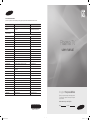 1
1
-
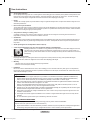 2
2
-
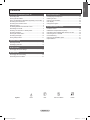 3
3
-
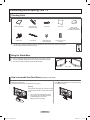 4
4
-
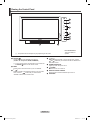 5
5
-
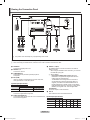 6
6
-
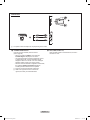 7
7
-
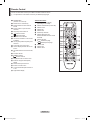 8
8
-
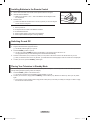 9
9
-
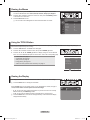 10
10
-
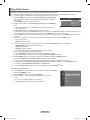 11
11
-
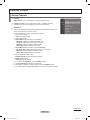 12
12
-
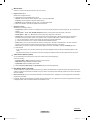 13
13
-
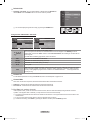 14
14
-
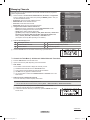 15
15
-
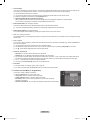 16
16
-
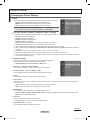 17
17
-
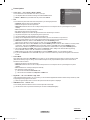 18
18
-
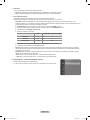 19
19
-
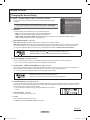 20
20
-
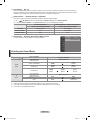 21
21
-
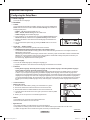 22
22
-
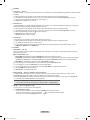 23
23
-
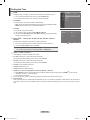 24
24
-
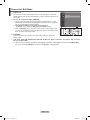 25
25
-
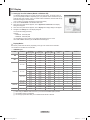 26
26
-
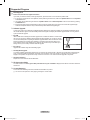 27
27
-
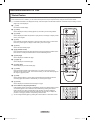 28
28
-
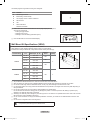 29
29
-
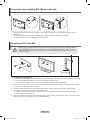 30
30
-
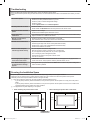 31
31
-
 32
32
-
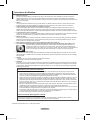 33
33
-
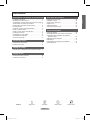 34
34
-
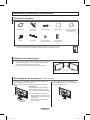 35
35
-
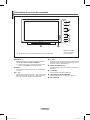 36
36
-
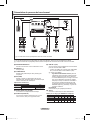 37
37
-
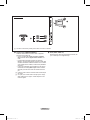 38
38
-
 39
39
-
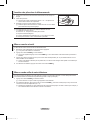 40
40
-
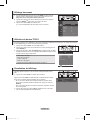 41
41
-
 42
42
-
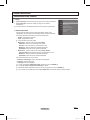 43
43
-
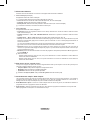 44
44
-
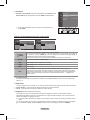 45
45
-
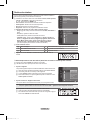 46
46
-
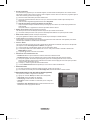 47
47
-
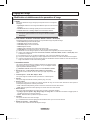 48
48
-
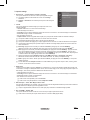 49
49
-
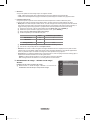 50
50
-
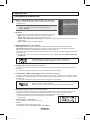 51
51
-
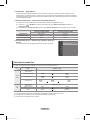 52
52
-
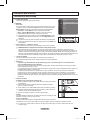 53
53
-
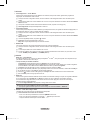 54
54
-
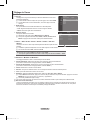 55
55
-
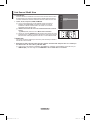 56
56
-
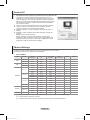 57
57
-
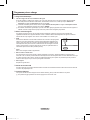 58
58
-
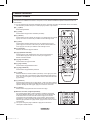 59
59
-
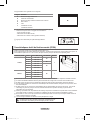 60
60
-
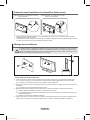 61
61
-
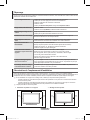 62
62
-
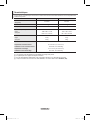 63
63
-
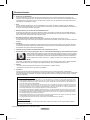 64
64
-
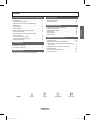 65
65
-
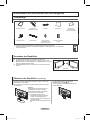 66
66
-
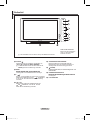 67
67
-
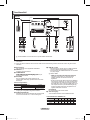 68
68
-
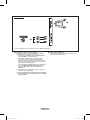 69
69
-
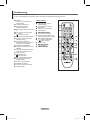 70
70
-
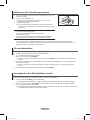 71
71
-
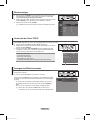 72
72
-
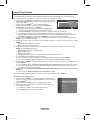 73
73
-
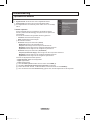 74
74
-
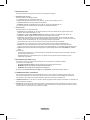 75
75
-
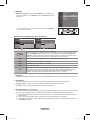 76
76
-
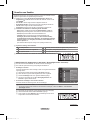 77
77
-
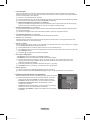 78
78
-
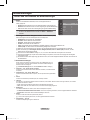 79
79
-
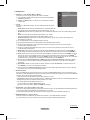 80
80
-
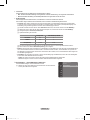 81
81
-
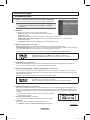 82
82
-
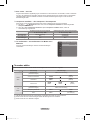 83
83
-
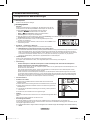 84
84
-
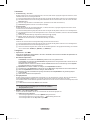 85
85
-
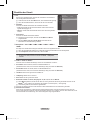 86
86
-
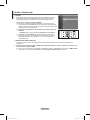 87
87
-
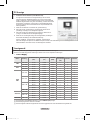 88
88
-
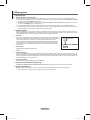 89
89
-
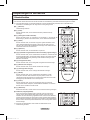 90
90
-
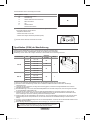 91
91
-
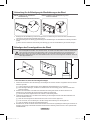 92
92
-
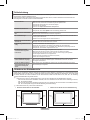 93
93
-
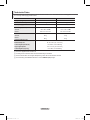 94
94
-
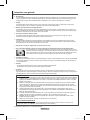 95
95
-
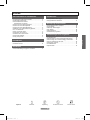 96
96
-
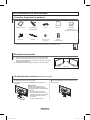 97
97
-
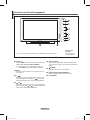 98
98
-
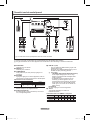 99
99
-
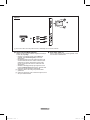 100
100
-
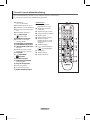 101
101
-
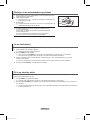 102
102
-
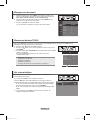 103
103
-
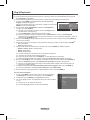 104
104
-
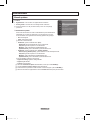 105
105
-
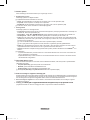 106
106
-
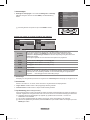 107
107
-
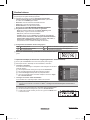 108
108
-
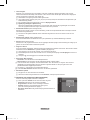 109
109
-
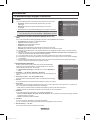 110
110
-
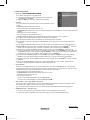 111
111
-
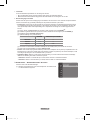 112
112
-
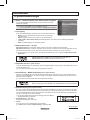 113
113
-
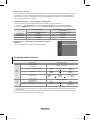 114
114
-
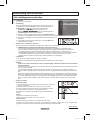 115
115
-
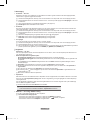 116
116
-
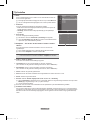 117
117
-
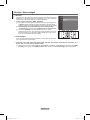 118
118
-
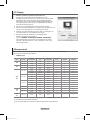 119
119
-
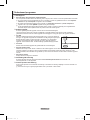 120
120
-
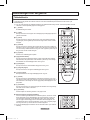 121
121
-
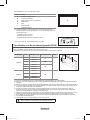 122
122
-
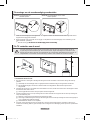 123
123
-
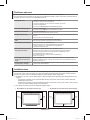 124
124
-
 125
125
-
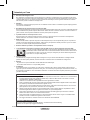 126
126
-
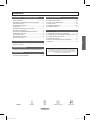 127
127
-
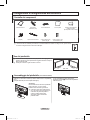 128
128
-
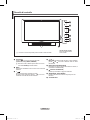 129
129
-
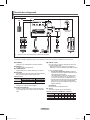 130
130
-
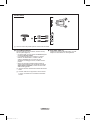 131
131
-
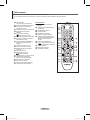 132
132
-
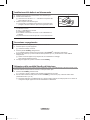 133
133
-
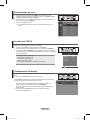 134
134
-
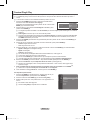 135
135
-
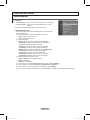 136
136
-
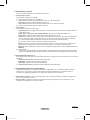 137
137
-
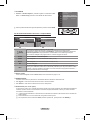 138
138
-
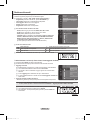 139
139
-
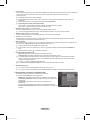 140
140
-
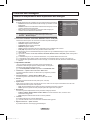 141
141
-
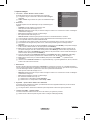 142
142
-
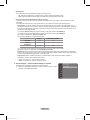 143
143
-
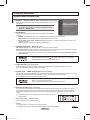 144
144
-
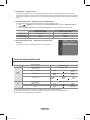 145
145
-
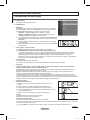 146
146
-
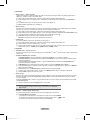 147
147
-
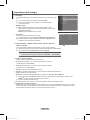 148
148
-
 149
149
-
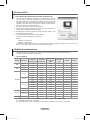 150
150
-
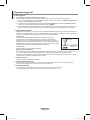 151
151
-
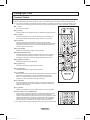 152
152
-
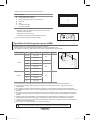 153
153
-
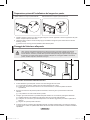 154
154
-
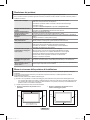 155
155
-
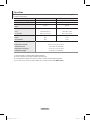 156
156
-
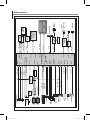 157
157
-
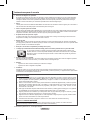 158
158
-
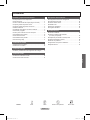 159
159
-
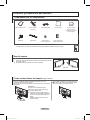 160
160
-
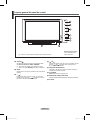 161
161
-
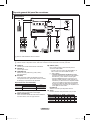 162
162
-
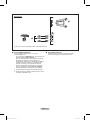 163
163
-
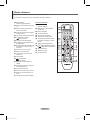 164
164
-
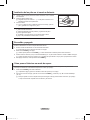 165
165
-
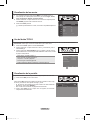 166
166
-
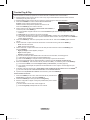 167
167
-
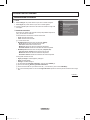 168
168
-
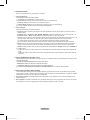 169
169
-
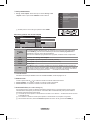 170
170
-
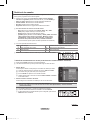 171
171
-
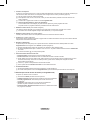 172
172
-
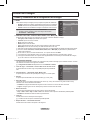 173
173
-
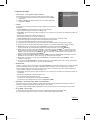 174
174
-
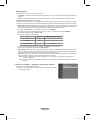 175
175
-
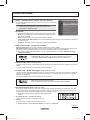 176
176
-
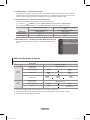 177
177
-
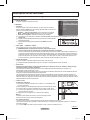 178
178
-
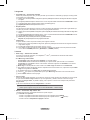 179
179
-
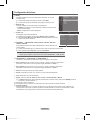 180
180
-
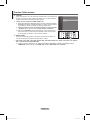 181
181
-
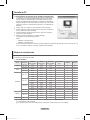 182
182
-
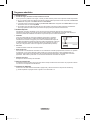 183
183
-
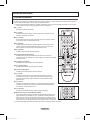 184
184
-
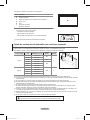 185
185
-
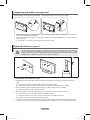 186
186
-
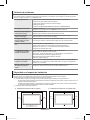 187
187
-
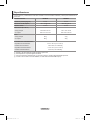 188
188
-
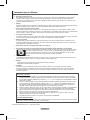 189
189
-
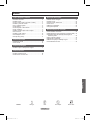 190
190
-
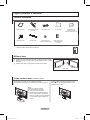 191
191
-
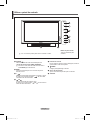 192
192
-
 193
193
-
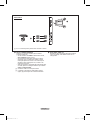 194
194
-
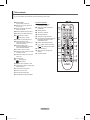 195
195
-
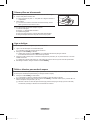 196
196
-
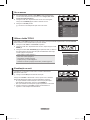 197
197
-
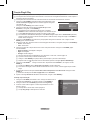 198
198
-
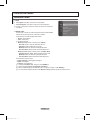 199
199
-
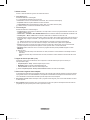 200
200
-
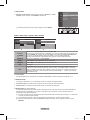 201
201
-
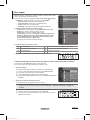 202
202
-
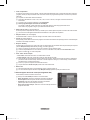 203
203
-
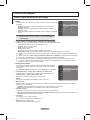 204
204
-
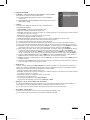 205
205
-
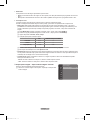 206
206
-
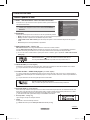 207
207
-
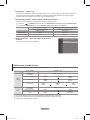 208
208
-
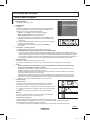 209
209
-
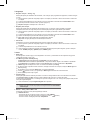 210
210
-
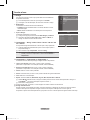 211
211
-
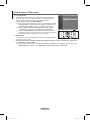 212
212
-
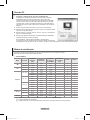 213
213
-
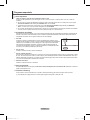 214
214
-
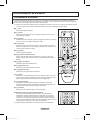 215
215
-
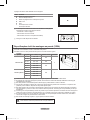 216
216
-
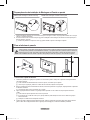 217
217
-
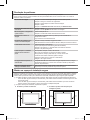 218
218
-
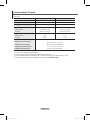 219
219
-
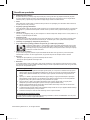 220
220
-
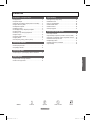 221
221
-
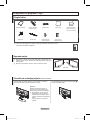 222
222
-
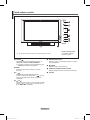 223
223
-
 224
224
-
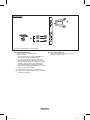 225
225
-
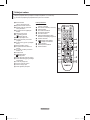 226
226
-
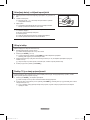 227
227
-
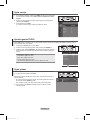 228
228
-
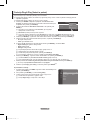 229
229
-
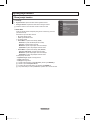 230
230
-
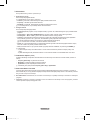 231
231
-
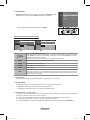 232
232
-
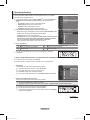 233
233
-
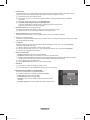 234
234
-
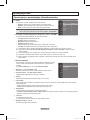 235
235
-
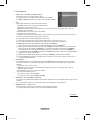 236
236
-
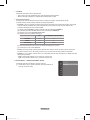 237
237
-
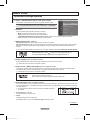 238
238
-
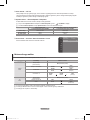 239
239
-
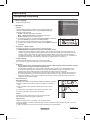 240
240
-
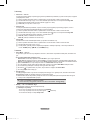 241
241
-
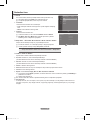 242
242
-
 243
243
-
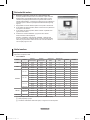 244
244
-
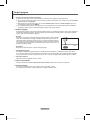 245
245
-
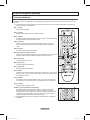 246
246
-
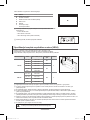 247
247
-
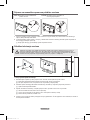 248
248
-
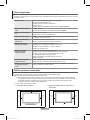 249
249
-
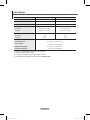 250
250
-
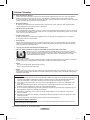 251
251
-
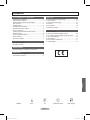 252
252
-
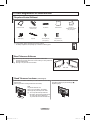 253
253
-
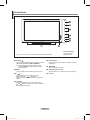 254
254
-
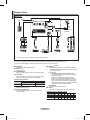 255
255
-
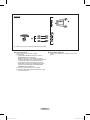 256
256
-
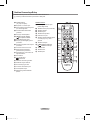 257
257
-
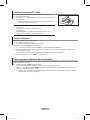 258
258
-
 259
259
-
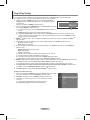 260
260
-
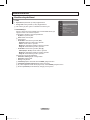 261
261
-
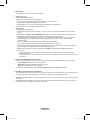 262
262
-
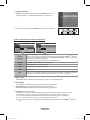 263
263
-
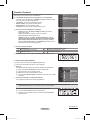 264
264
-
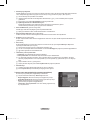 265
265
-
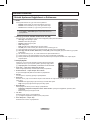 266
266
-
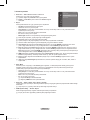 267
267
-
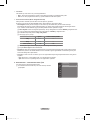 268
268
-
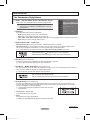 269
269
-
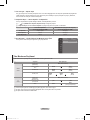 270
270
-
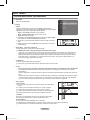 271
271
-
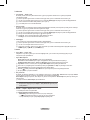 272
272
-
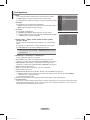 273
273
-
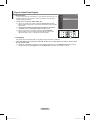 274
274
-
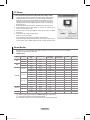 275
275
-
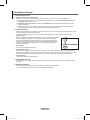 276
276
-
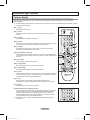 277
277
-
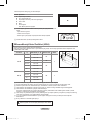 278
278
-
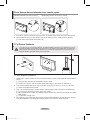 279
279
-
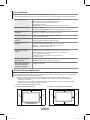 280
280
-
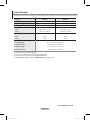 281
281
-
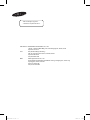 282
282
-
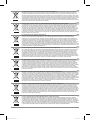 283
283
Samsung PS42B430P2W Manual do usuário
- Categoria
- TVs LCD
- Tipo
- Manual do usuário
em outros idiomas
- español: Samsung PS42B430P2W Manual de usuario
- français: Samsung PS42B430P2W Manuel utilisateur
- italiano: Samsung PS42B430P2W Manuale utente
- English: Samsung PS42B430P2W User manual
- Nederlands: Samsung PS42B430P2W Handleiding
- Deutsch: Samsung PS42B430P2W Benutzerhandbuch
- Türkçe: Samsung PS42B430P2W Kullanım kılavuzu
Artigos relacionados
-
Samsung PS50A410C1 Manual do usuário
-
Samsung PS50B530 Manual do usuário
-
Samsung LE19A656 Manual do usuário
-
Samsung PS50B560T7P Manual do usuário
-
Samsung PS50B450B1W Manual do usuário
-
Samsung PS50A418C4D Manual do usuário
-
Samsung PS50B550T4W Manual do usuário
-
Samsung PS42A416C1D Manual do usuário
-
Samsung PS50A40 Manual do usuário
-
Samsung PS50A456P2D Manual do proprietário